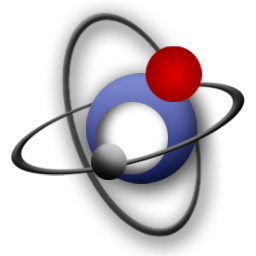Free SWF to Video Converter(免费Swf到视频转换器) v10.6.0 官方版
Free SWF to Video Converter是一款功能丰富、专业实用的Swf到视频转换软件,该软件是专门针对Flash SWF转换为各种视频格式而设计的视频格式转换软件,能够帮助用户将Flash电影SWF转换为流行的视频和音频格式,非常方便实用;Free SWF to Video Converter这款Flash到视频转换器,内置有视频剪切、视频裁剪、视频特效添加、视频水印添加、视频标题添加等多种功能,可以帮助用户进行专业的视频格式转换,同时还可以对转换的视频进行专业便捷的视频编辑处理,可让用户得到更优质的视频格式文件。
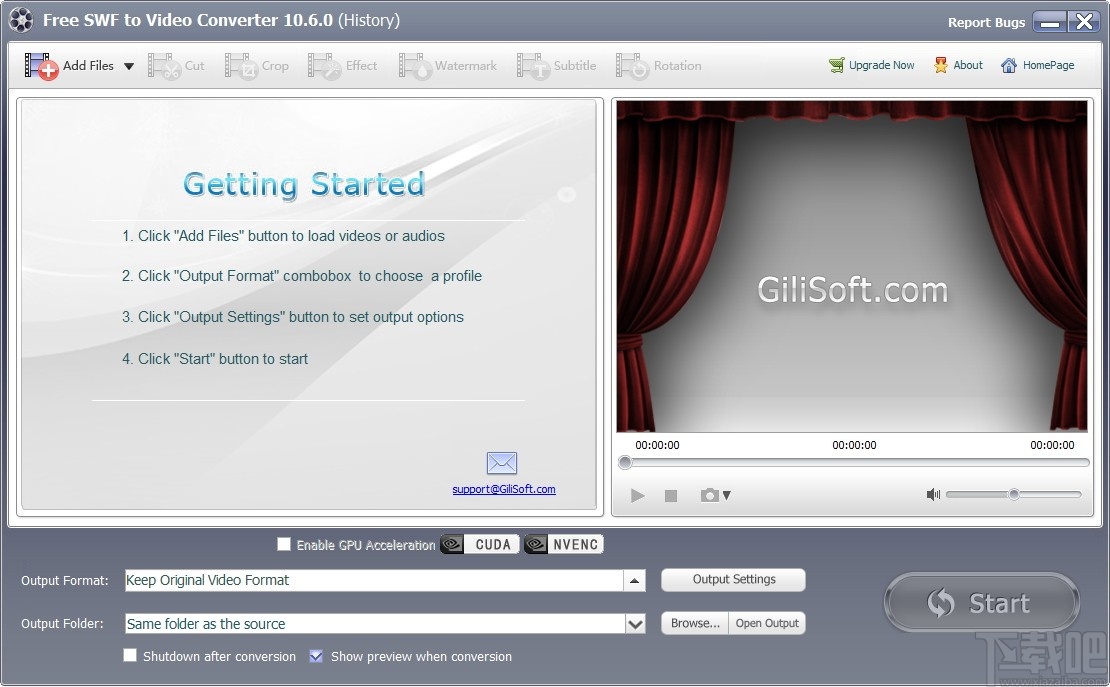
软件功能
转换几乎所有视频文件
从Internet,便携式数码摄像机,采集卡等读取几乎所有流行的视频格式。
转换为各种视频格式
将PC上的视频文件转换为几乎所有流行的视频格式
转换为各种音频格式
除了视频转换和音频转换,GiliSoft Video Converter还可以将视频转换为所有音频格式,例如MP3,MP4,M4A,WMA,WAV,AC3和DTS,或从视频中提取音频。
将Flash SWF转换为任何视频
Gilisoft Video Converter是Flash到视频转换的最佳选择。这个功能强大的工具可以轻松地将Macromedia Flash SWF文件转换为视频或音频文件。
HTML5视频转换器
无论您使用哪种格式的视频,它都可以将多个视频转换为HTML5兼容格式(OGG,H264,WEBM)。对HTML5的支持一直在改善,并且将来视频将更易于管理和流传输。
4K视频转换器
Gilisoft Video Converter是一个全面的应用程序,可提供处理4K超高清视频文件时可能需要的每种转换类型。将任何格式转换为4K或将4K视频转换为WMV,MOV,AVI和其他格式。
将多个文件合并为一个并修剪视频文件
合并几个文件或剪辑视频中您喜欢的部分,然后将它们合并在一起。切断您选择的任何视频片段。您还可以删除广告,不需要的部分等,并根据您的实际需求自定义视频。
编辑,增强和个性化您的视频文件
调整速度,亮度,饱和度和对比度,灰度;更改长宽比,音量;裁剪视频,旋转视频;画中画 给视频添加水印;给视频添加字幕;为视频添加特殊效果;
软件特色
1、Free SWF to Video Converter绿色安全、完全免费
2、可将Flash电影SWF转换成高质量的流行视频和音频格式
3、具有多种丰富的编辑功能
4、轻松显示SWF视频文件,可对视频进行播放预览
5、支持播放视频精彩瞬间截图保存
6、可将Flash SWF转换为GIF动画
7、支持将自由裁剪Flash电影
8、自由裁剪Flash文件添加特殊效果
9、支持Flash电影、动作脚本、电影剪辑和声音在创建的视频上添加水印
10、支持调整水印的位置和透明度
11、以出色的质量和非常快的速度转换视频
使用方法
1、双击软件进入软件视频格式转换界面,该界面可以添加视频进行格式转换
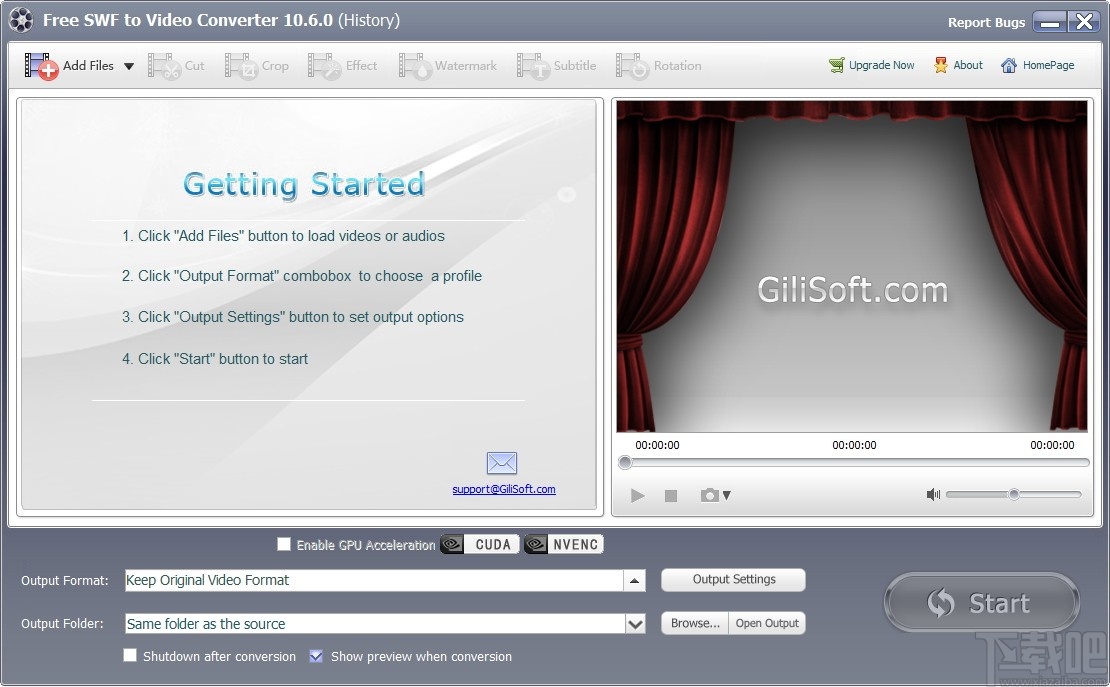
2、点击添加文件按钮弹出视频管理弹框,点击选择视频即可进行视频文件添加
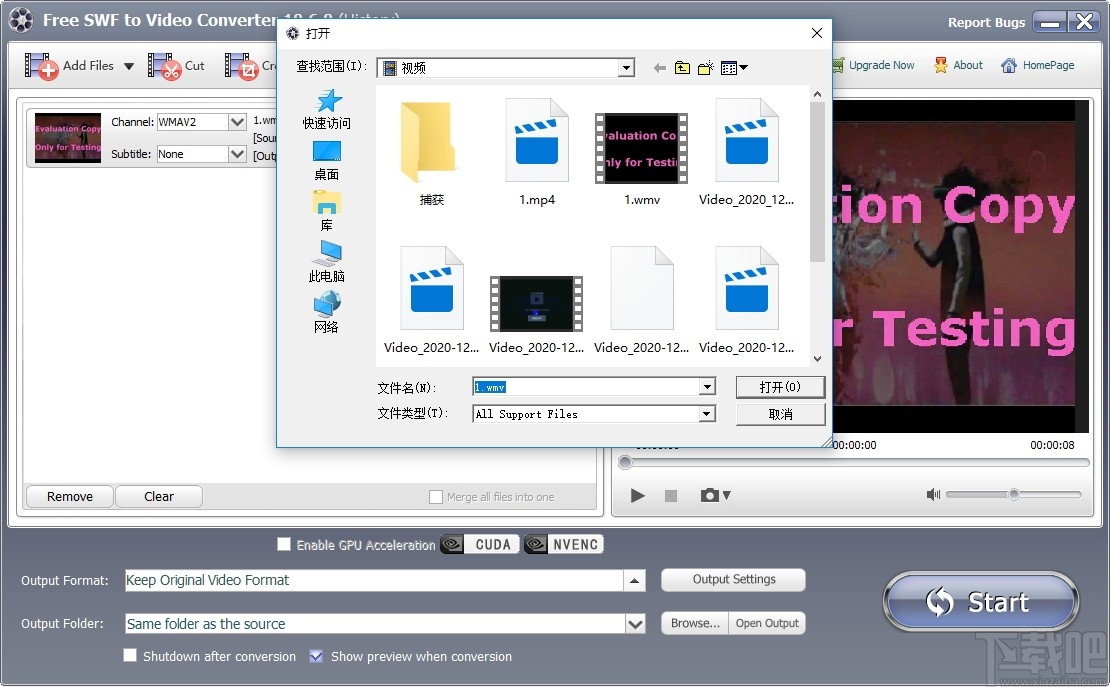
3、点击播放按钮可以对选择的视频文件进行播放
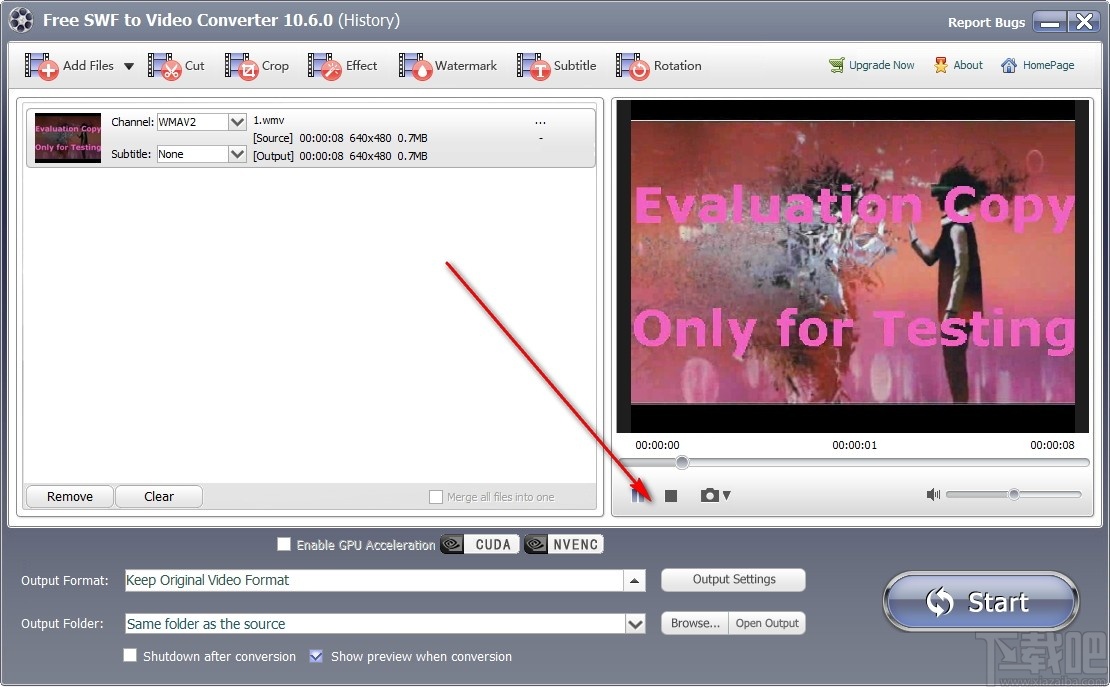
4、点击截图按钮可以对视频文件进行截图

5、点击输出文件设置按钮可以对输出文件进行设置
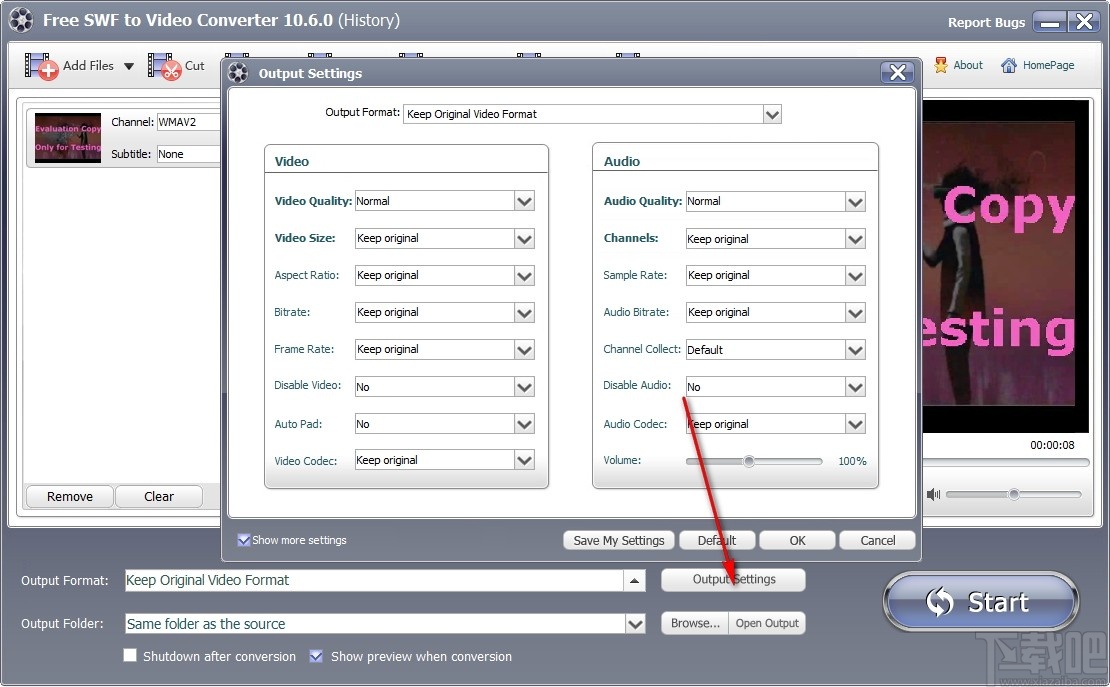
6、点击视频剪切按钮可以对视频进行剪切
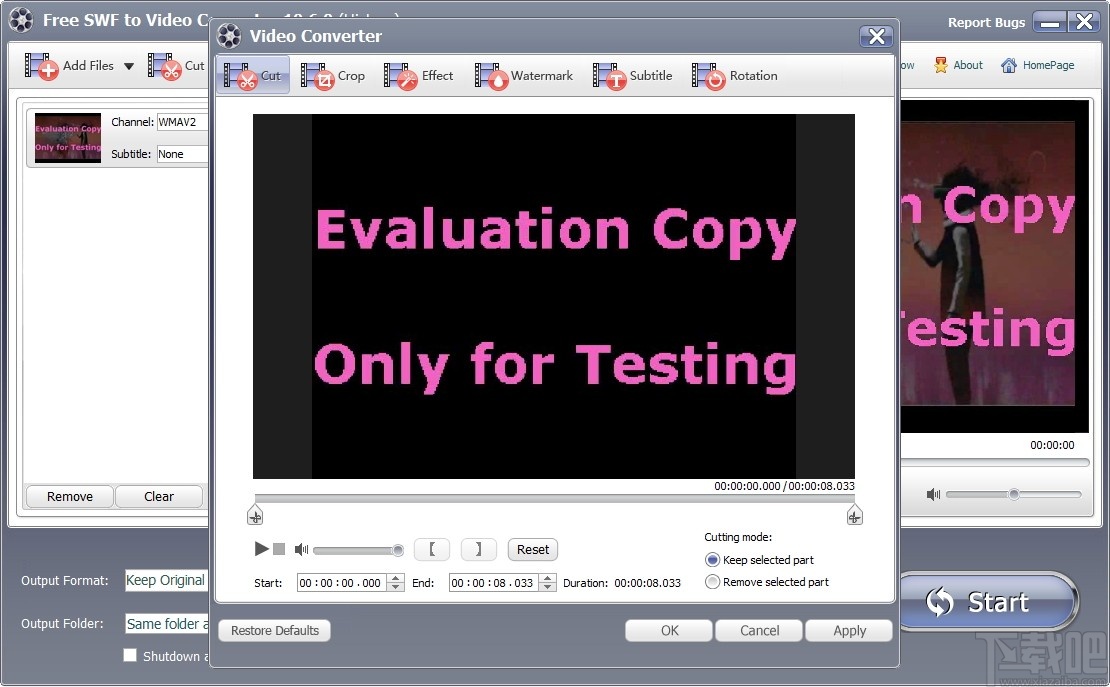
7、点击裁剪按钮可以对视频进行裁剪

8、点击特效按钮可以给视频进行特效添加
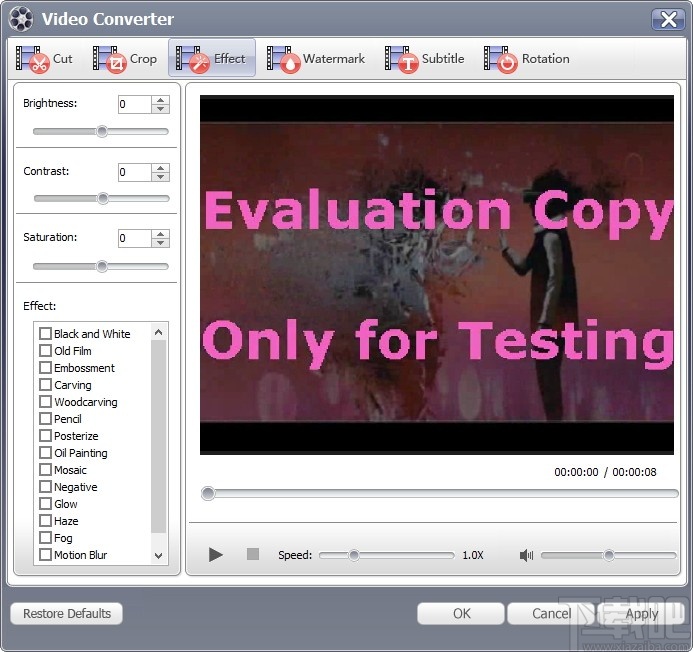
9、点击水印按钮可以对视频进行水印添加
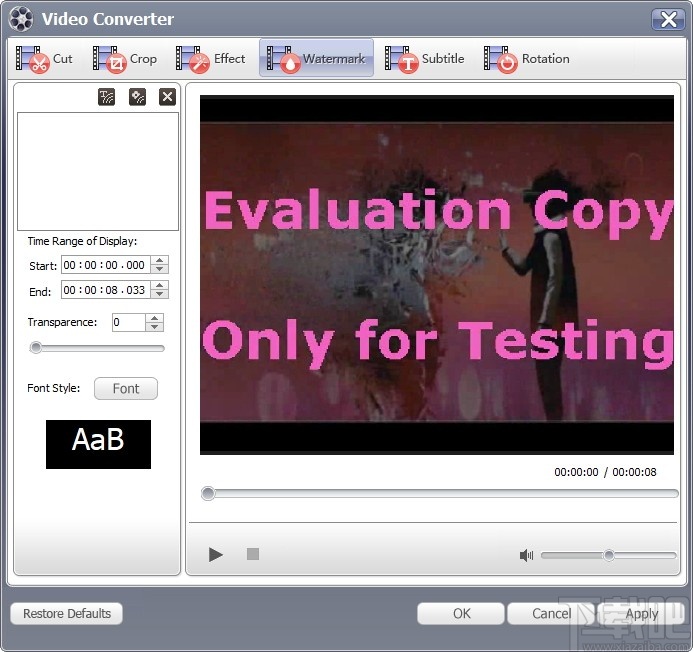
10、点击文本添加按钮可以进行字体文本添加
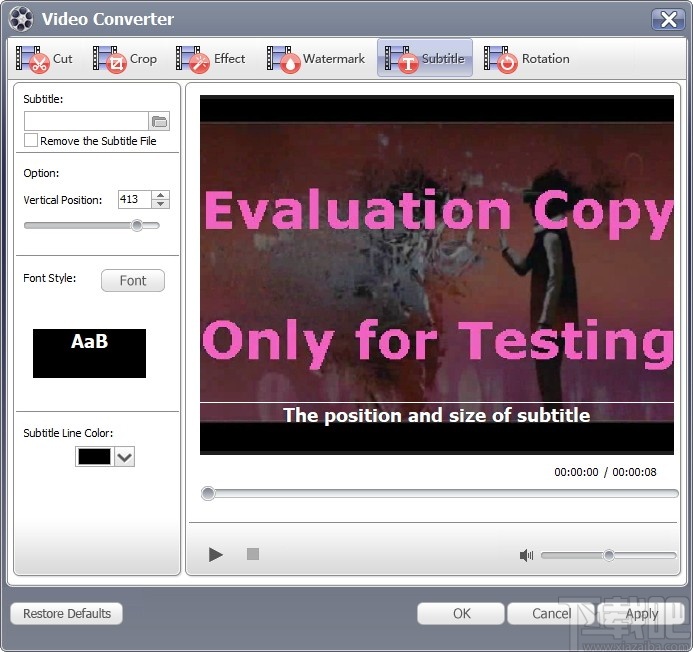
11、完成以上操作点击开始按钮即可进行文件格式转换
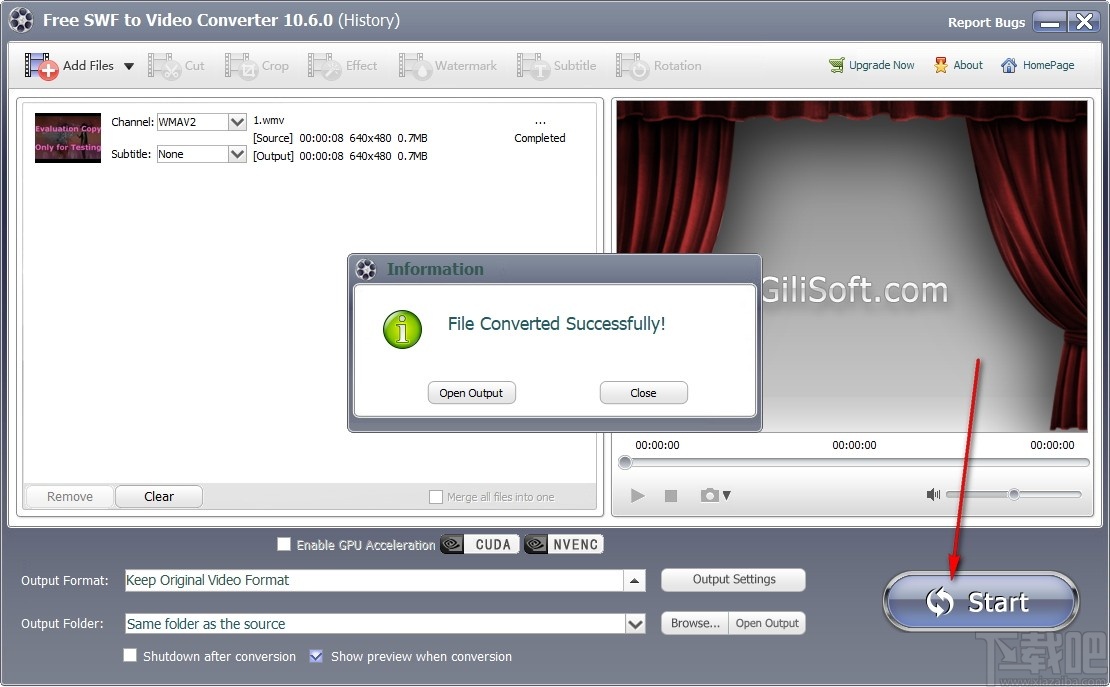
官方教程
如何在Windows上转换视频/音频?首先,请从此处下载GiliSoft Video Converter:
免费下载
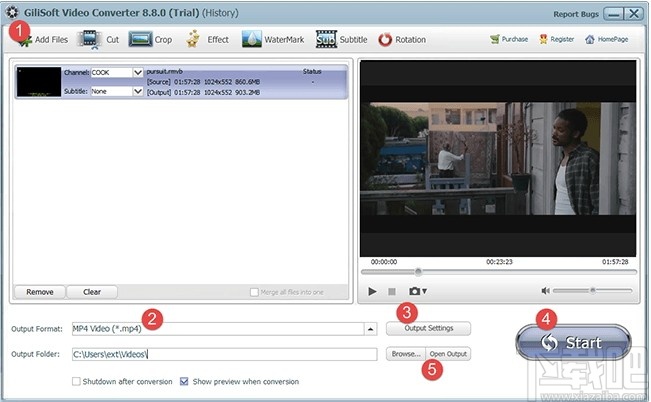
单击“添加文件”以添加要转换的视频或音频文件。
单击“输出格式”以选择配置文件。
单击“输出设置”以设置输出视频的音频质量,视频大小,比特率等。
点击“开始”开始转换。
转换后,单击“打开输出”以检查结果。如何在Windows上剪切(修剪)视频/音频?
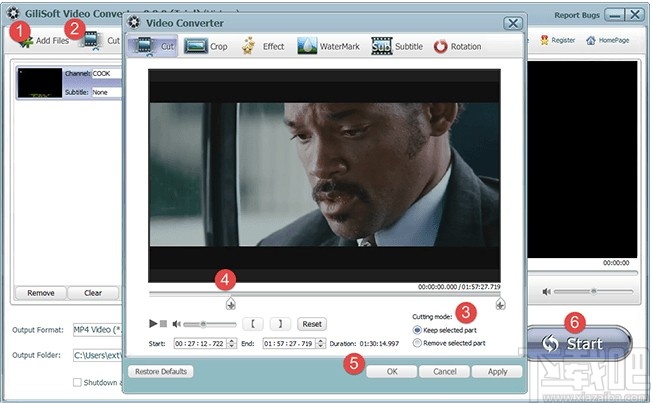
单击“添加文件”以添加要剪切的视频或音频文件。
单击顶部工具栏上的“剪切”以进入修剪窗口。
选择切割模式:“保留所选零件”或“删除所选零件”。
拖动滑块设置开始时间和结束时间。
单击确定以返回主窗口。
点击“开始”开始转换。转换后,单击“打开输出”以检查结果。如何在Windows上将Flash SWF转换为MP4?
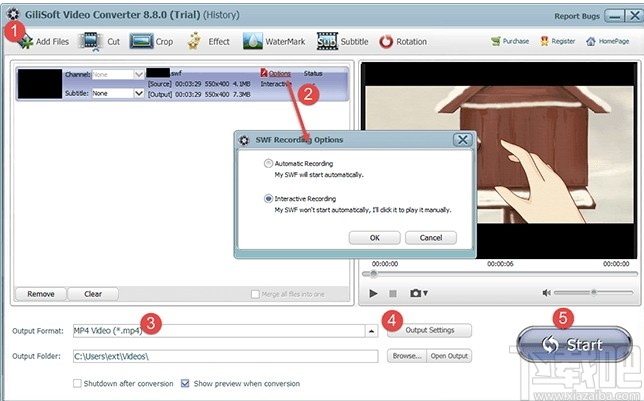
点击“添加文件”以加载Flash SWF。
设置SWF记录选项。
如果SWF是会自动开始播放的普通视频,请选择“自动录制”;
如果SWF无法自动启动,则必须单击该SWF才能手动播放,请选择“交互式录制”。
单击“输出格式”以选择配置文件。
单击“输出设置”以设置输出视频的音频质量,视频大小,比特率等。
点击“开始”开始转换。
如果SWF录制选项为“交互式录制”,则您将面临三个选择:
(1)单击SWF播放视频,然后在要录制时单击“开始录制”。
(2)如果要在播放SWF之后立即开始录制,请选中“我将单击SWF以手动播放,请在单击SWF之后自动开始录制”此检查选项。
(3)如果录制SWF的时间太长,并且您不想等待它完成,请设置SWF的长度,然后选中“请为我完成录制”。
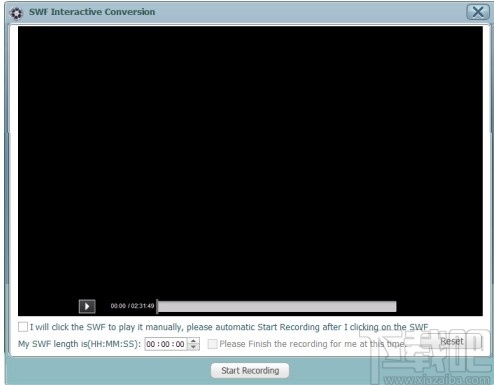
如何在Windows上合并(加入)视频/音频?

单击“添加文件”以添加要加入的视频或音频文件。
选择“将文件合并为一个”。
单击“输出格式”以选择配置文件。
单击“输出设置”以设置输出视频的音频质量,视频大小,比特率等。
点击“开始”开始转换。
转换后,单击“打开输出”以检查结果。如何在Windows上裁剪视频以删除黑条?
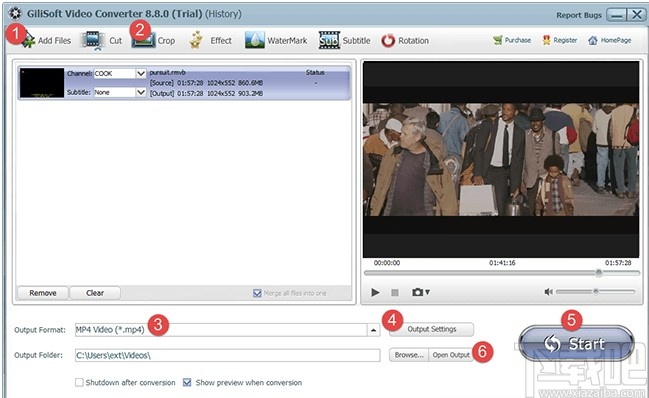
单击“添加文件”以添加要裁剪的视频文件。
点击“裁剪”进入裁剪窗口。
单击“输出格式”以选择配置文件。
单击“输出设置”以设置输出视频的音频质量,视频大小,比特率等。
点击“开始”开始转换。
转换后,单击“打开输出”以检查结果。如何在Windows上添加视频特效?
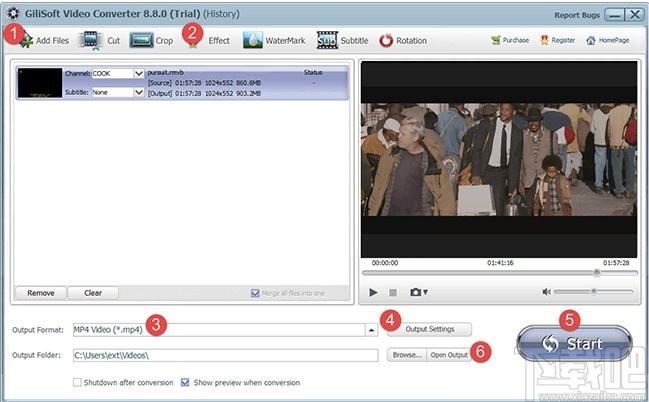
单击“添加文件”以添加要添加特殊效果的视频。
单击顶部工具栏上的“效果”以进入编辑窗口。
(1)调整视频亮度,饱和度,对比度;
(2)添加黑白,旧电影,浮雕,雕刻,木雕,铅笔,海报,油画,马赛克,负片,发光,雾度,雾化或运动模糊等艺术效果,以使视频看起来特别;
(3)将视频速度从0.1倍调整为4倍
单击“输出格式”以选择配置文件。
单击“输出设置”以设置输出视频的音频质量,视频大小,比特率等。
点击“开始”开始转换。
转换后,单击“打开输出”以检查结果。如何在Windows的视频中添加水印?
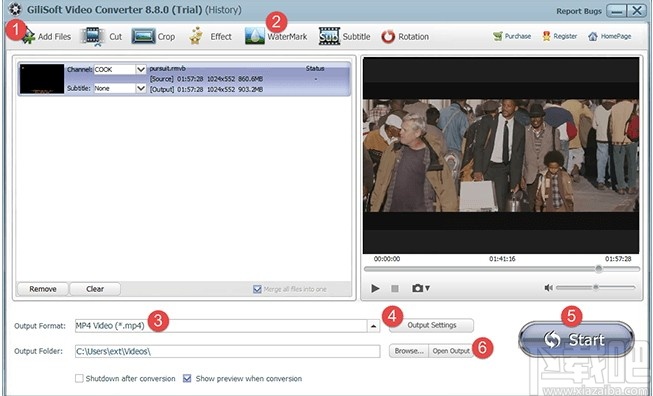
单击“添加文件”以添加要添加水印的视频。
单击顶部工具栏上的“水印”以进入编辑窗口。添加多个图片和/或文本水印;调整水印位置;设置每个水印的开始时间和结束时间。
单击“输出格式”以选择配置文件。
单击“输出设置”以设置输出视频的音频质量,视频大小,比特率等。
点击“开始”开始转换。
转换后,单击“打开输出”以检查结果。如何在Windows上为视频添加字幕?
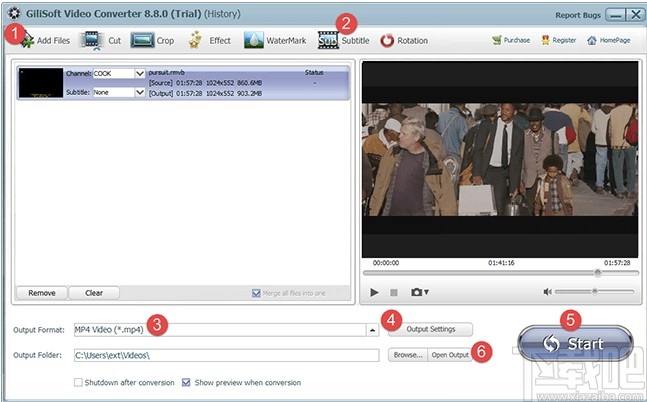
单击“添加文件”以添加要添加字幕的视频。
单击顶部工具栏上的“字幕”以进入编辑窗口。导入.srt或.ass字幕文件;拖动以调整字幕位置并为您自己的字幕设置编码,大小和字体。
单击“输出格式”以选择配置文件。
单击“输出设置”以设置输出视频的音频质量,视频大小,比特率等。
点击“开始”开始转换。
转换后,单击“打开输出”以检查结果。如何在Windows上将视频旋转90,-90、180度?
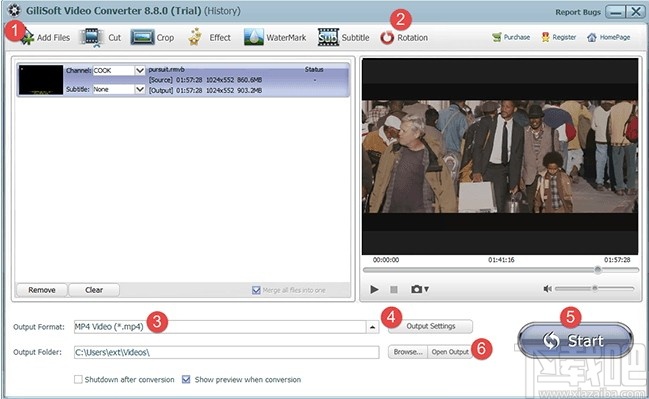
单击“添加文件”以添加要添加字幕的视频。
单击顶部工具栏上的“旋转”以进入编辑窗口。现在,您可以将视频旋转90,-90、180度,水平翻转或垂直翻转。
单击“输出格式”以选择配置文件。
单击“输出设置”以设置输出视频的音频质量,视频大小,比特率等。
点击“开始”开始转换。
转换后,单击“打开输出”以检查结果。如何在Windows中以16:9转换视频或保持原始宽高比?
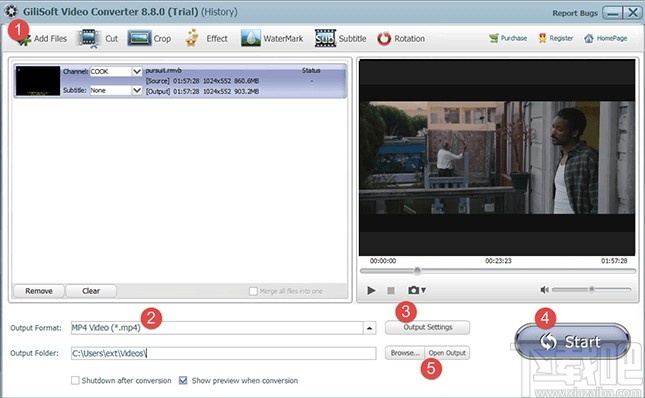
点击“添加文件”以添加视频。
单击“输出格式”以选择配置文件。
单击“输出设置”以设置纵横比和质量,视频大小,比特率等。
点击“开始”开始转换。
转换后,单击“打开输出”以检查结果。如何在Windows上调节视频/音频的音量?
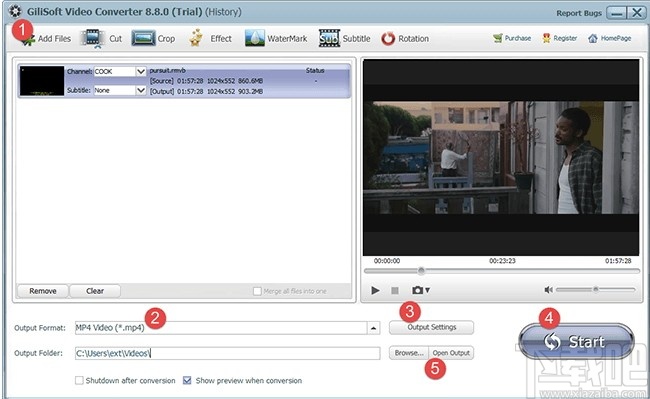
单击“添加文件”以添加您要调整音量的视频/音频。
单击“输出格式”以选择配置文件。
单击“输出设置”将输出视频音频音量设置为20%至200%。
点击“开始”开始转换。
转换后,单击“打开输出”以检查结果。Gilisoft Video Converter支持哪些视频/音频文件格式?输入视频格式3GP,3G2,AMV,ASF,AVI,DAT,DivX,DV,F4V,FLV,H264,M1V,M2T,M2TS,M2P,M2V,M4V,MKV,MOD,MOV,MP2V,MP4,MPE,MPE,MPG,MPEG, MPV,MPV2,MTS,MTV,MXF,NSV,OGG,OGM,OGV,QT,QLV,RM,RMVB,SWF,TOD,TP,TRP,TS,VOB,VP6,WEBM,WM,WMV输出视频格式3GP,ASF,AMV,AVI,FLV,VOB,M2TS,M4V,MKV,MOV,MP4,MPG,MTV,MXF,OGG,RMVB,SWF,TS,WebM,WMV输入音频格式AAC,AC3,AIFF,AIF,AMR,AU,FLAC,M4A,MKA,MP2,MP3,MPA,OGG,RA,RAM,VOC,WAV,WMA输出音频格式AAC,AC3,AIFF,AMR,AU,FlAC,M4A,M4B,M4R,MKA,MP2,MP3,OGG,RA,VOC,WAV,WMA
-
Apowersoft MKV Converter Studio
27.55 MB/2020-08-17ApowersoftMKV视频转换通是一款卓越实用的MKV转换器。ApowersoftMKV视频转换通支持多种输出格式,包括常用的MP4、WMV、AVI、MOV、3GP、MP3
-
视频转换专家(视频压缩工具) V8.6免费版
21.89 MB/2020-08-17视频转换专家免费版是一款操作简单,功能强大的视频编辑软件。视频转换专家支持MPEG1/2/4,AVI,ASF,RMVB,FLV,SWF,MP3,MP2,AU,AAC,AC3,M4A,WAV,WMA,OGG,FLAC等主流的音视频格式转换;而且支持音量调节,时间截取,视频裁剪,
-
Bigasoft Total Video Converter
18.8 MB/2020-08-17BigasoftTotalVideoConverter(毕加索芙特全能视频转换软件)是一款全能视频格式转换器,无广告,操作简单,使用方便。功能如下:1.视频格式转换*支持格式:MP4,3GP,AVI,Xvid,DivX,H.264,MKV,WMV,RM,FLV,MOV,MOD,TOD,M2TS...
-
Flash转换王
7.85 MB/2020-08-17Flash转换王是国内首个可以将Flash的SWF动画高清晰、高效率、最快速度地转换为VCD/SVCD/DVD/AVI/MP4等视频格式或MP3/WAV等音频格式的优秀转换工具。软
-
爱奇艺易转码
9.39 MB/2020-08-17爱奇艺易转码(PPS易转码)是一款免费、专业的音视频格式转换软件,实现了所有流行音视频格式文件的转换。爱奇艺易转码具有视频剪辑、字幕加载等多种实用功能。让用户能够轻松转码,上传分享
-
MakeMKV
7.76 MB/2020-08-17MakeMKV是一款用于将DVD和蓝光光盘提取成mkv转换器。MakeMKV能够读取受保护的蓝光光盘,并保留视频、音轨、元信息等所有相关数据。MakeMKV简单易用,只需两次点击即可完成整
-
Altarsoft Video Converter
944 KB/2020-08-17AltarsoftVideoConverter视频转换器是一个免费软件,使用户能够使用一个转换音频和视频编解码器广泛的视频文件,可以方便地进行配置,以确保输出文件的质量需要。
-
No.1 Video Converter
6.29 MB/2020-08-17NO.1VideoConverter是一款功能强大的视频文件转换工具,#1VideoConverter可以帮助你快速的将各种常见的视频文件转换为AVI、MPEG、VCD、SVCD、DVD、WMV、ASF等格式的视频文件,程序不仅仅友好
- 一周最热
- 总排行榜
-
2
Icecream Media Converter
-
3
MKVToolnix(mkv万能转换封装工具)
-
4
Any DVD Converter Professional
-
5
Bigasoft iPad Video Converter(iPad视频转换器)
-
6
XMedia Recode
-
7
Any Video Converter(万能视频转换工具)
-
8
Miro Video Converter
-
9
iDealshare VideoGo
-
10
ImTOO Video Converter Ultimate
-
2
双色球app最新版本
-
3
双色球预测大师app下载
-
4
双色球预测大师排名彩宝贝
-
5
祥瑞棋牌官方
-
6
双色球预测大师看蓝号
-
7
鑫途大赢家最新
-
8
体彩排列3玩法
-
9
双色球app免费下载
-
10
体彩排列3走势图
您可能感兴趣的专题
-

男生必备
男生们看过来!
-

安卓装机必备
-

女生必备
女生必备app是拥有众多女性用户的手机软件,作为一个女生,生活中像淘宝、京东这类线上购物软件可以说是少不了的,小红书这种穿搭、化妆分享平台也很受欢迎,类似于西柚大姨妈、美柚这种专为女生打造的生理期app更是手机必备,还有大家用的最多拍照美颜app是绝对不能忘记的,除此之外对于一些追星女孩来说,微博也是一个必不可少的软件。超多女生必备软件尽在下载吧!
-

迅雷看看使用教程
迅雷看看播放器是一款多功能在线高清多媒体视频播放器,支持本地播放与在线视频点播,采用P2P点对点传输技术,可以在线流畅观看高清晰电影。不仅如此,迅雷看看不断完善用户交互和在线产品体验,让您的工作与生活充满乐趣。
-

驱动精灵
驱动精灵是一款集驱动管理和硬件检测于一体的、专业级的驱动管理和维护工具。驱动精灵为用户提供驱动备份、恢复、安装、删除、在线更新等实用功能,也是大家日常生活中经常用到的实用型软件之一了。
-

拼音输入法
对于电脑文字输入,拼音输入法是一种非常受欢迎的输入法,搜狗拼音输入法、百度拼音输入法、QQ拼音输入法、谷歌拼音输入法、紫光拼音输入法、智能拼音输入法等,你在用哪款呢?一款好用适合自己的拼音输入法一定对您平时帮助很大!下载吧收集了最热门国人最喜欢用的拼音输入法给大家。
-

b站哔哩哔哩怎么使用
很多人都喜欢在b站哔哩哔哩上观看视频,不单是因为可以提前看到一些视频资源,B站的一些弹幕、评论的玩法也是被网友们玩坏了!下面下载吧小编带来了b站哔哩哔哩怎么使用的教程合集!希望能帮到你啦!
-

抖音短视频app
抖音短视频app,这里汇聚全球潮流音乐,搭配舞蹈、表演等内容形式,还有超多原创特效、滤镜、场景切换帮你一秒变大片,为你打造刷爆朋友圈的魔性短视频。脑洞有多大,舞台就有多大!好玩的人都在这儿!